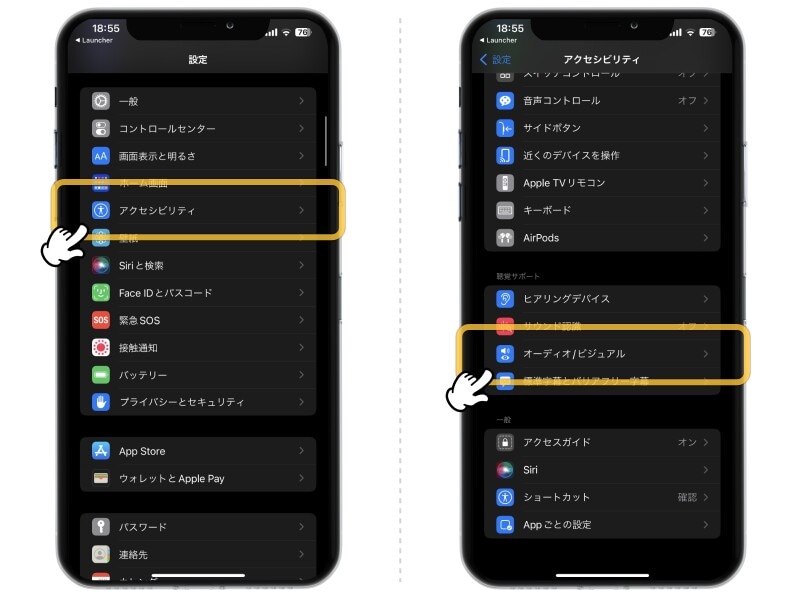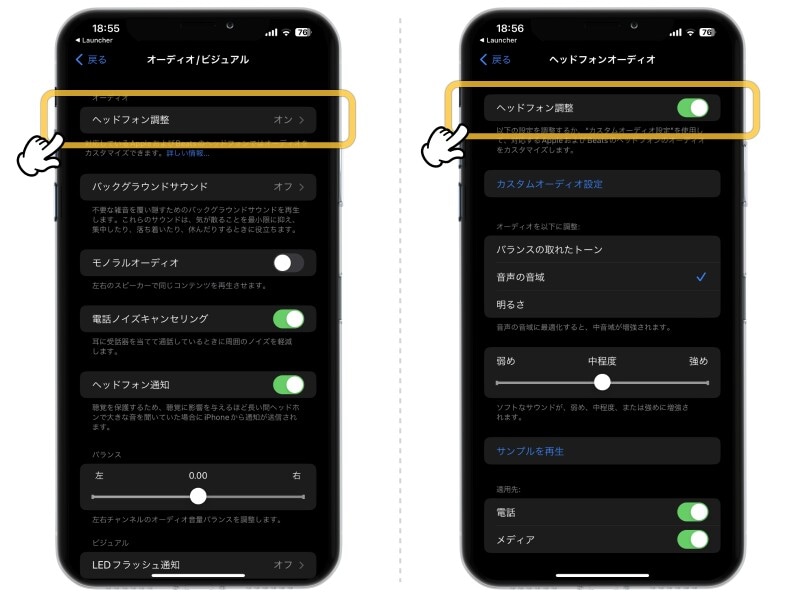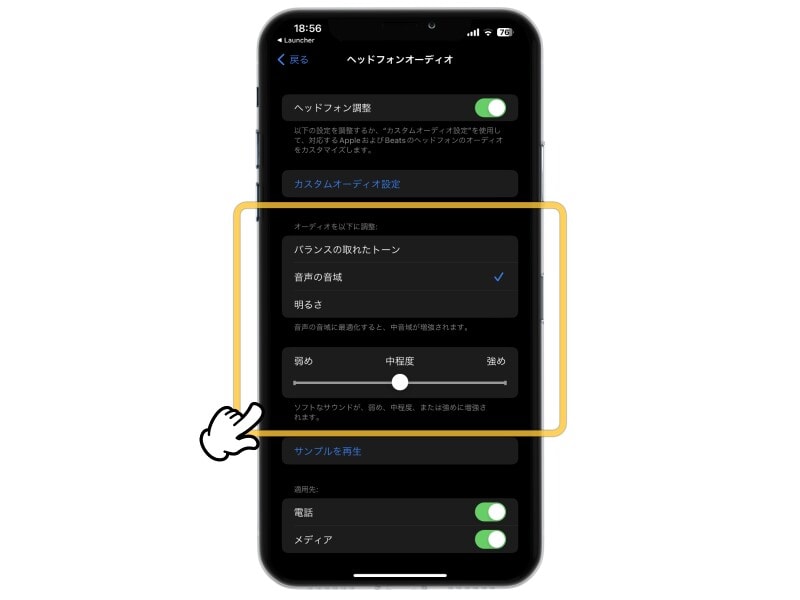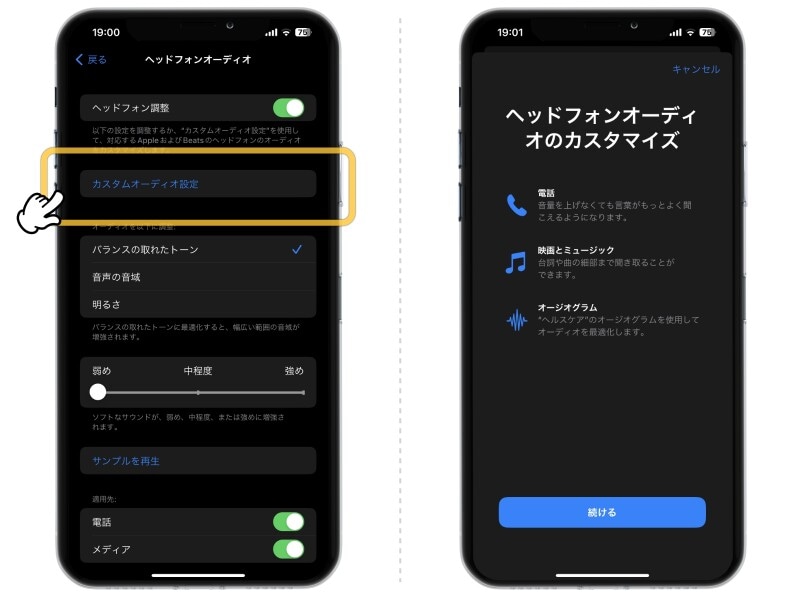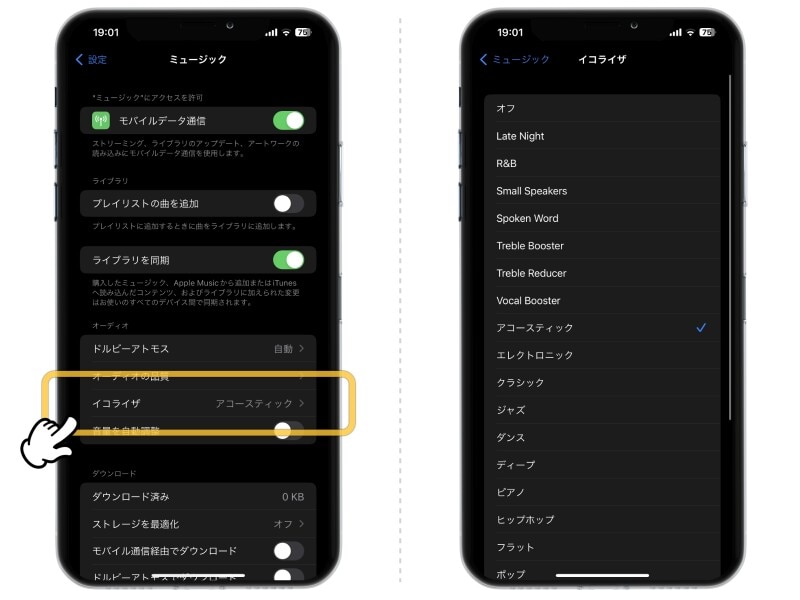調整の方法によっては「音質が良くなった」と錯覚するぐらい、大きな変化を感じられるものもあります。必ずしも“良くなる”とはいえませんが、「自分に合った音質を探すことができる」というポイントについては、知っておいて損はないでしょう。
AirPodsの音質を調整する方法
iPhoneには、「AirPodsシリーズ」のイヤホン・ヘッドホンでの聴こえ方を調整する機能が備わっています。それが「ヘッドフォン調整」機能。これを使えば、自分好みの音質が見つかるかもしれません。「ヘッドフォン調整」機能が利用できるのは以下のデバイスとなります。
- AirPods Pro(第1および第2世代)
- AirPods(第2および第3世代)
- AirPods Max
- Apple EarPods(EarPods with 3.5 mm Headphone Plug または EarPods with Lightning Connector)
- Powerbeats
- Powerbeats Pro
- Beats Solo Pro
- Beats Fit Pro
「設定」アプリを開き、「アクセシビリティ」→「オーディオ/ビジュアル」→「ヘッドフォン調整」と進みます。そして「ヘッドフォン調整」をオンにします。
続いて「ヘッドフォン調整」と進み、「ヘッドフォン調整」をオンにする
2.
「オーディオを以下に調整」の項目をタップすると、それぞれ以下の効果を得ることができます。
- バランスの取れたトーン:幅広い範囲の音域が増強される
- 音声の音域:中音域が増強される
- 明るさ:高音域が増強される
3.
スライダーを「弱め」「中程度」「強め」に変更することで、ソフトなサウンドをどのレベルまで増強するかを選択できます。
4.
ご自身で調整することに自信がなければ「カスタムオーディオ設定」を選択しましょう。いくつかのヒアリングテストを行うことで、あなたに最適なヘッドフォン調整をしてくれます。 ちなみに筆者が好みなのは「音声の音域」を「中程度」に設定したもの。中音域を少し強めにすることで、迫力のあるサウンドにできます。
Apple Musicの音質をイコライザで調整する
Apple Musicで流れる音楽の音質を調整することもできます。「イコライザ」機能を使うことで、さまざまなタイプの音質に変化できます。1.
「設定」アプリを開き、「ミュージック」→「イコライザ」と進みます。するとAppleが用意しているプリセットがあるので、これをタップ。そのシーンに似合った音質に変化させてくれます。
各項目のおおまかな設定内容は以下の通りです。
Late Night:音のメリハリを抑えフラットに近い音。寝る前におすすめの音質
R&B:R&B向け。低音が強調された音質
Small Speakers:小さいスピーカー向けの音質
Spoken Word:人の声やラジオ、ポッドキャスト向けの音質
Treble Booster:高音を強調したい人向け。軽くドライな音質
Treble Reducer:こもるような音好き向け。高音を抑えた音質
Vocal Booster:ボーカルを聞きやすくしたい人向け。中音域が極端に強調された音質
アコースティック:アコースティック音楽向き。音響の効果が引き上げられ、ボーカルを抑えた音質
エレクトロニック:電子音向け。低音と高音が強調された音質
クラシック:クラシック向け。楽器音を強調し中音域がやや抑えめな音質
ジャズ:ジャズ向け。中音が強調された音質
ダンス:低音が強めの重たい音好き向け。中音と低音がやや強調された音質
ディープ:全体的に重たい音好き向け。低音が強調されて高音が抑えめな音質
ピアノ:ピアノ向け。中高が強クリアな音質
ヒップホップ:パワフルな音好き向け。低音と高音が強調されたメリハリある音質
フラット:通常の音質向け。低音、中音、高音がフラットな音質
ポップ:ボーカルメイン向け。中音がメインで強調されてボーカルが目立つ音質
ラウドネス:にぎやか向け。低音、中音、高音それぞれで強調されている音質
ラウンジ:穏やか向け。中音が強調されて音響やボーカルが強調されている音質
ラテン:ラテン音楽向け。高音と低音が強調され打楽器などが目立つ音質
ロック:ロック向け。低音と高音が強調された楽器音が目立つ音質
低音を増やす:低音好き向け。低音を強調した音質
低音を減らす:低音を抑えたい人向け。低音を弱めた音質
via: Apple Musicをイコライザで好みの音に変える方法!
筆者が個人的に好きで設定しているのは以下の3つです。ご参考になれば幸いです。
なお、今回はApple Musicで使えるイコライザを紹介しました。YouTube MusicやSpotifyなど、各サービスごとに設定する必要がありますので、ご注意ください。■アコースティック
全体的にバランスの良い設定で、少しマイルドな印象。音の広がりを感じやすくて、空間オーディオと相性が良い印象です。
■ダンス
低音が強調される設定です。しかし、バランス自体はそこまで崩れないので、楽曲の雰囲気をそこまで大きく損なわないので気に入っています。
■Late Night
大きい部分の音を抑えて、小さな部分の音を強く出すことで、全体のバランスをフラットで聞きやすくしてくれるモード。低音や高音が強くなるのとは反対に、とても聞きやすくなります。